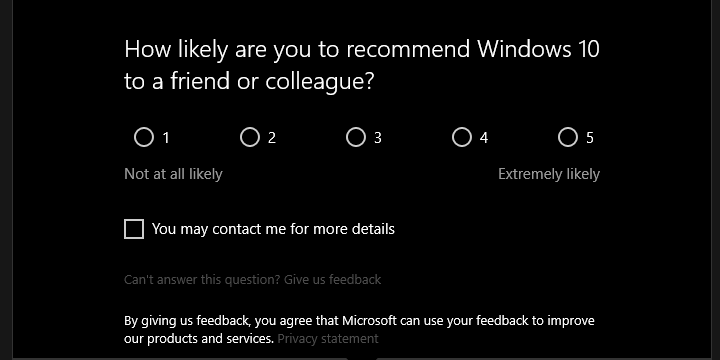
ซอฟต์แวร์นี้จะช่วยให้ไดรเวอร์ของคุณทำงานอยู่เสมอ ทำให้คุณปลอดภัยจากข้อผิดพลาดทั่วไปของคอมพิวเตอร์และความล้มเหลวของฮาร์ดแวร์ ตรวจสอบไดรเวอร์ทั้งหมดของคุณตอนนี้ใน 3 ขั้นตอนง่ายๆ:
- ดาวน์โหลด DriverFix (ไฟล์ดาวน์โหลดที่ตรวจสอบแล้ว)
- คลิก เริ่มสแกน เพื่อค้นหาไดรเวอร์ที่มีปัญหาทั้งหมด
- คลิก อัพเดทไดรเวอร์ เพื่อรับเวอร์ชันใหม่และหลีกเลี่ยงการทำงานผิดพลาดของระบบ
- DriverFix ถูกดาวน์โหลดโดย 0 ผู้อ่านในเดือนนี้
Windows 10 ถูกนำมาใช้เป็นบริการผู้ใช้มากกว่าการปรับใช้ระบบแบบสแตนด์อโลนทุกๆ สองสามปี มีข้อดีและข้อเสียอยู่บ้าง แต่ข้อเสียที่โดดเด่นที่สุดข้อหนึ่งเกี่ยวข้องกับพลังที่มากขึ้นสำหรับผู้ให้บริการ และรวมถึง ted นโยบายการตอบรับที่กระตือรือร้น และพื้นหลังที่น่ารำคาญมากมาย การแจ้งเตือนเกี่ยวกับผลิตภัณฑ์อื่นๆ ของ Microsoft. หนึ่งในนั้นคือ “คุณมีแนวโน้มที่จะแนะนำ Windows 10 ให้เพื่อนหรือเพื่อนร่วมงานมากน้อยเพียงใด” พร้อมแถบเลื่อนการให้คะแนน 1 ต่อ 5
แม้ว่าป๊อปอัปนี้จะน่ารำคาญ แต่ก็สามารถปิดการใช้งานได้อย่างง่ายดาย ดังนั้นวันนี้เราจะแสดงวิธีการทำ
วิธีปิดการใช้งานข้อเสนอแนะที่น่ารำคาญใน Windows 10
นับตั้งแต่เปิดตัว Windows 10 ครั้งแรกจนถึงทุกวันนี้ Microsoft ไม่ได้เปลี่ยนแนวทางในขอบเขตที่มากขึ้น คุณจะยังคงพบข้อความแจ้งเป็นระยะเกี่ยวกับ Edge หรือ Office 365ซึ่งไม่ใช่อย่างอื่นนอกจากโฆษณาสำหรับผลิตภัณฑ์ที่สร้างขึ้นในอินเทอร์เฟซผู้ใช้ โดยส่วนใหญ่จะให้บริการผ่านศูนย์ปฏิบัติการและการแจ้งเตือน อย่างไรก็ตาม หลังจากที่ฟันเฟืองเกี่ยวกับ การละเมิดความเป็นส่วนตัว และนโยบายโฆษณาใน Windows 10 ผู้ใช้ปลายทางสามารถควบคุมระบบได้มากขึ้น
- อ่านเพิ่มเติม: Microsoft กลับมาอีกครั้งและบอกว่า Edge ให้อายุการใช้งานแบตเตอรี่ที่ดีกว่าเบราว์เซอร์อื่น
จากที่กล่าวมา คำติชมจะแจ้งเช่น "คุณมีแนวโน้มที่จะแนะนำ Windows 10 ให้เพื่อนหรือเพื่อนร่วมงานมากน้อยเพียงใด" ด้วยระบบการลงคะแนนตามมาตราส่วนไม่ใช่สิ่งบังคับ คุณสามารถปิดใช้งานได้โดยไม่ต้องใช้ความพยายามมากเกินไปในแอปการตั้งค่า นอกจากนี้ หากคุณเห็นว่าจำเป็น คุณสามารถให้ข้อเสนอแนะได้ตามสะดวกในภายหลัง
วิธีปิดการใช้งาน “คุณมีแนวโน้มที่จะแนะนำ Windows 10 ให้เพื่อนหรือเพื่อนร่วมงานมากน้อยเพียงใด” ป๊อปอัพ
ทำตามคำแนะนำเหล่านี้เพื่อปิดใช้งานการแจ้งคำติชมใน Windows 10:
- กดปุ่ม Windows + I เพื่อเปิด การตั้งค่า.
- เลือก ความเป็นส่วนตัว
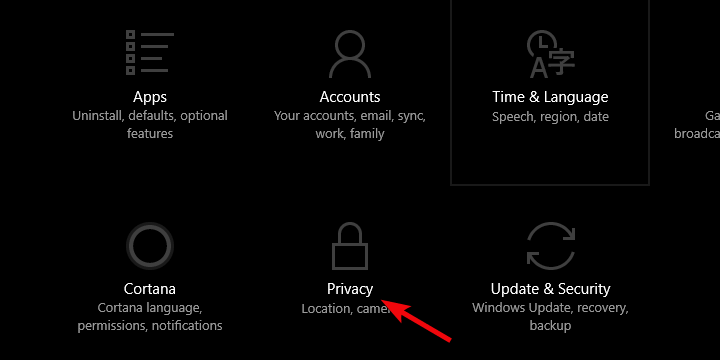
- เลือก ข้อเสนอแนะและการวินิจฉัย จากบานหน้าต่างด้านซ้าย
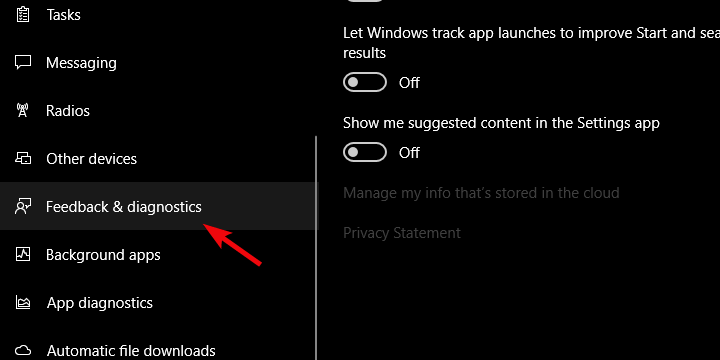
- ภายใต้ ความถี่ข้อเสนอแนะ Feedback, เลือก ไม่เคย จากเมนูแบบเลื่อนลง
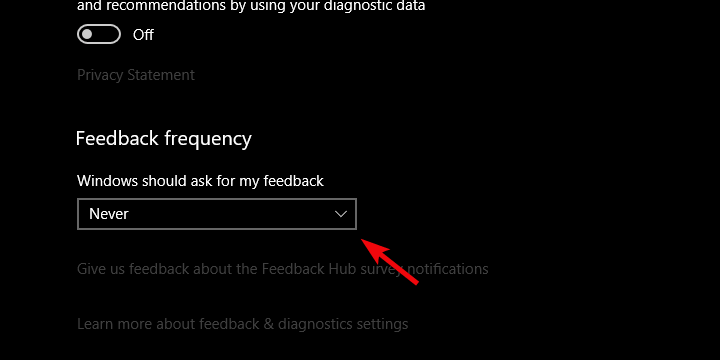
นอกจากนี้ หากคุณถูกครอบงำโดยการแจ้งเตือนบ่อยครั้งที่แลกเปลี่ยน Office 365, Edge หรือ OneDrive คุณสามารถปิดใช้งานสิ่งเหล่านั้นได้เช่นกัน และนี่คือวิธีการ:
- คลิกขวาที่เริ่มและเปิด การตั้งค่า.
- เลือก ระบบ.
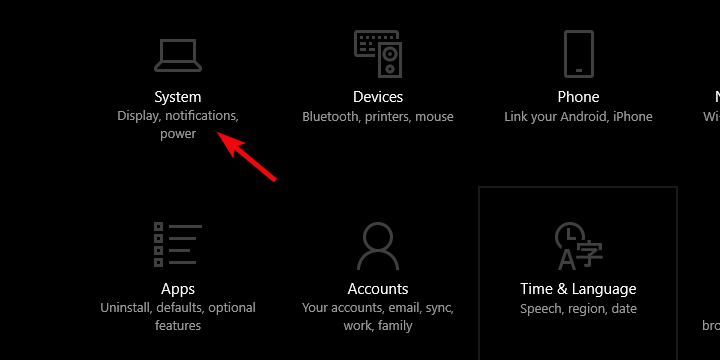
- เลือก การแจ้งเตือนและการดำเนินการ จากบานหน้าต่างด้านซ้าย
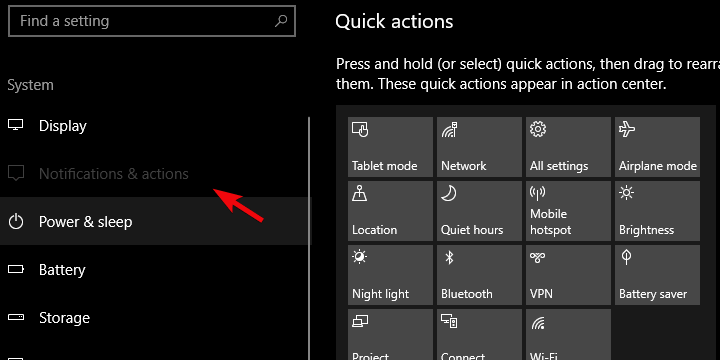
- ในส่วนการแจ้งเตือน ให้หมุน ปิดสองตัวเลือกสุดท้าย.
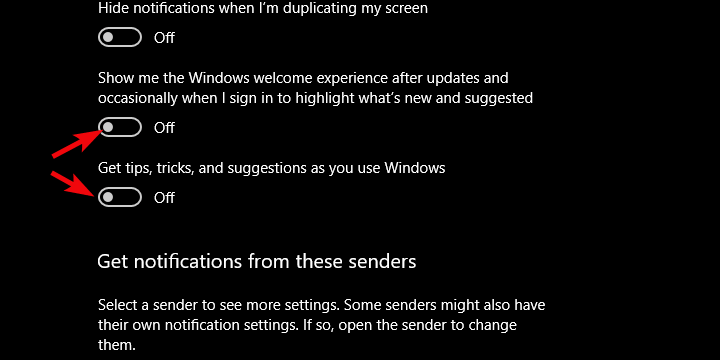
- เลื่อนลงและปิดการแจ้งเตือนจาก ฮับคำติชม.
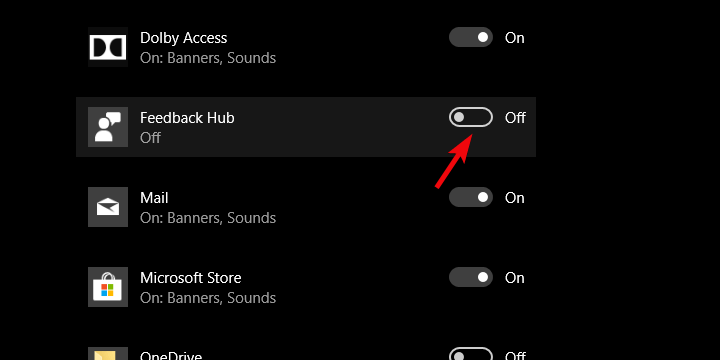
สุดท้ายนี้ หากคุณต้องการส่งคำติชมและช่วยในการพัฒนาระบบต่อไป ให้ทำดังนี้:
- พิมพ์ คำติชม ใน Windows Search และเปิด ฮับคำติชม.
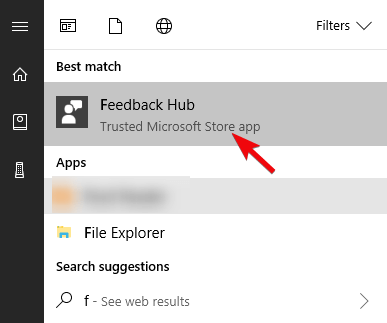
- คลิก เพิ่มข้อเสนอแนะใหม่.
- ส่งคำติชมของคุณไปยัง Microsoft และหวังว่าจะได้รับความสนใจจากพวกเขา
เราสามารถสรุปได้ว่า อย่าลืมแบ่งปันความคิดของคุณในเรื่องในส่วนความคิดเห็นด้านล่าง
เรื่องราวที่เกี่ยวข้องที่คุณควรตรวจสอบ:
- Microsoft และบริษัทแอนตี้ไวรัสระบุว่า uTorrent เป็นอันตราย
- Microsoft จะตั้งชื่อการอัปเดต Windows 10 ครั้งใหญ่ครั้งต่อไปอย่างไร
- Windows 10 Spring Creators Update (RS4) นำการตั้งค่าความเป็นส่วนตัวใหม่
- วิธีแก้ไข Feedback Hub หากใช้งานไม่ได้


